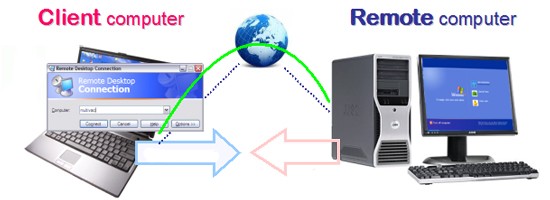
En numerosas ocasiones hemos querido controlar los otros ordenadores de nuestra red local desde nuestro propio equipo. Existen muchos programas tanto gratuitos como de pago, capaces de hacer esto en mayor o menor medida. Con algunos puedes incluso limitar el ancho de banda que queremos darle a cada uno de los programas que estemos ejecutando.
Muchos no necesitamos tantas opciones y simplemente queremos acceder a alguno de los otros equipos en un momento determinado. Pues para ello no hace instalar ningún programa. Hoy os mostraremos cómo utilizar el Escritorio Remoto de Windows 7. que viene instalado por defecto.
Habilitar el acceso remoto en Windows 7
Lo primero que tenemos que hacer es irnos al menú Inicio. Allí, con el botón derecho del ratón hacemos clic en Equipo y seleccionamos la opción Propiedades. En la nueva ventana que se nos abrirá, en la parte superior izquierda seleccionamos la opción Configuración de Acceso remoto.
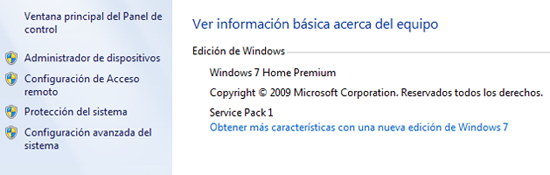
Al hacer esto, se nos abrirá una nueva ventana donde tenemos que marcar la casilla Permitir conexiones de Asistencia remota a este equipo. Pulsamos el botón Aceptar y con esto queda activado y ya podemos empezar a utilizar este servicio.
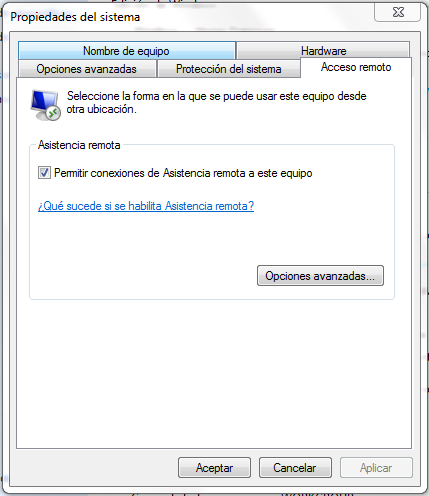
Acceder a otro equipo
Los pasos a seguir para acceder a otro equipo son los siguientes:
- Vamos al menú Inicio. Seleccionamos la opción Todos los programas y en la Accesorios hacemos clic en Conexión a Escritorio Remoto.
- Se nos abrirá una pequeña ventana donde tendremos que introducir el nombre del equipo al que estemos accediendo. El nombre del equipo lo podemos ver entrando en el menú Inicio. Allí, con el botón derecho del ratón hacemos clic en Equipo y seleccionamos la opción Propiedades. En la ventana que se nos abrirá están todos los datos del equipo incluyendo el nombre del mismo. Si la conocemos, en lugar del nombre del equipo basta con introducir la dirección IP del equipo al que estamos accediendo.
- Una vez hayamos intruducido el nombre del equipo y pulsado en el botón Conectar tendremos que introducir el nombre de usuario y contraseña del equipo al que estamos accediendo. Estos datos son los mismos que utilizamos para iniciar sesión enese equipo normalmente .
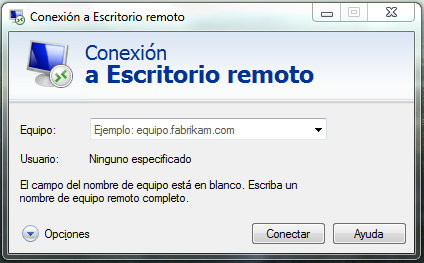
¿Qué podemos hacer una vez conectados?
Una vez hayamos accedido al otro equipo se abrirá nuestro escritorio remoto a pantalla completa, de tal forma que podremos trabajar con él como lo haríamos si estuviésemos en ese equipo. Por ejemplo, podemos ejecutar cualquier aplicación o incluso copiar los archivos que deseemos del equipo remoto. Para ello, los seleccionamos y copiamos, minimizamos la aplicación de conexión a escritorio remoto y pegamos los archivos en la ubicación deseada del ordenador en el que estamos. Para finalizar la conexión, simplemente tenemos que pinchar en la X que se encuentra en la parte superior de la ventana de escritorio remoto.
Con el Escritorio Remoto podemos incluso acceder a equipos que no pertenezcan a nuestra red local. A todos nos ha pasado que nos han llamado por teléfono para hacernos una consulta sobre un problema con un ordenador. Esta herramienta es especialmente útil para conectarnos y solucionar ese tipo de problemillas sin tener que desplazarnos.

Por fin!! Llevo días buscando una duda sobre este tema… y eres el único que me ha aclarado una información que, por básica, todos dan por supuesta pero que a mi me parece crucial. ¿Qué Usuario y què Contraseña pongo en el cuadro de diálogo? Conocía el proceso pero se me escapaba ese detalle. Gracias a ti lo he solucionado. Una explicación completa, sencilla, concisa y muy acertada. Gracias de nuevo.
Es normal que por defaul este habilitada la casilla «permitir conexiones de asistencia remota a este equipo»
Aunque la opción que dice «No permitir las conexiones a este equipo». esta habilitada.
Estaba revisando mi equipo y me sembró la duda de que si era correcto que estuviera marcada esa opción, salU2.
El articulo está muy bien, pero lo acabo de probar y en la configuracion del RDP le digo que me abra un programa, y esto no funciona. Siempre me abre el escritorio de Windows, cosa que no me gusta ya que puede acceder a datos personales, de trabajo etc.
SI, hace falta hamachi o cualquier forma que nos permita lanzar la solicitud a un equipo en otra red local.
Me supongo que para los equipos que no pertenecen a la red local, se necesitara de un programa como Hamachi o similar para crear la red local, al menos si ambos estan detrás de un router.